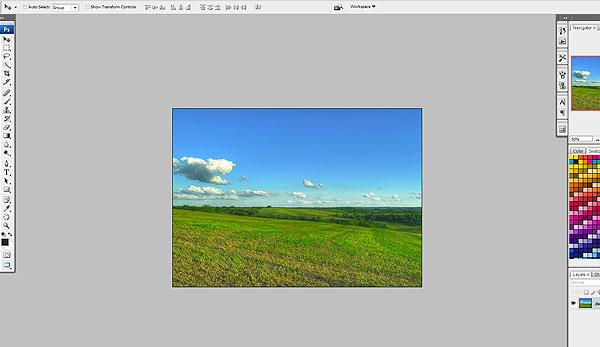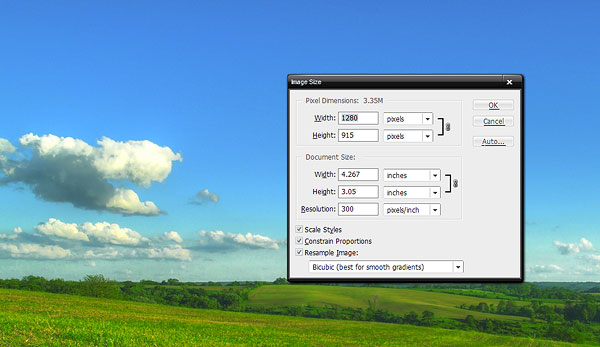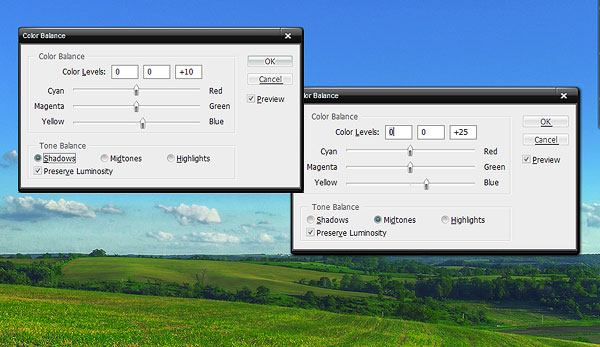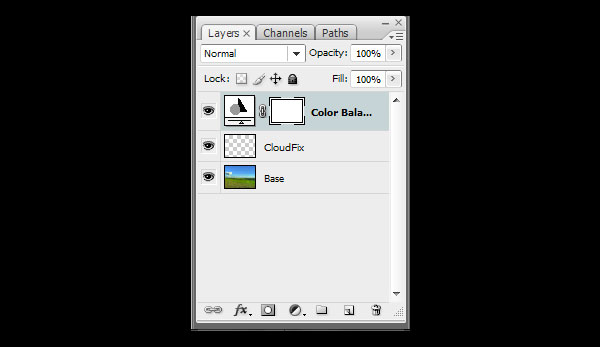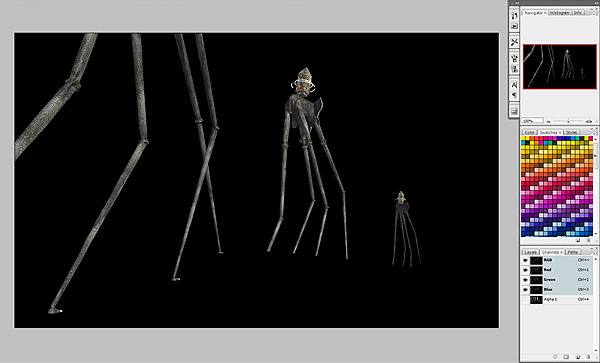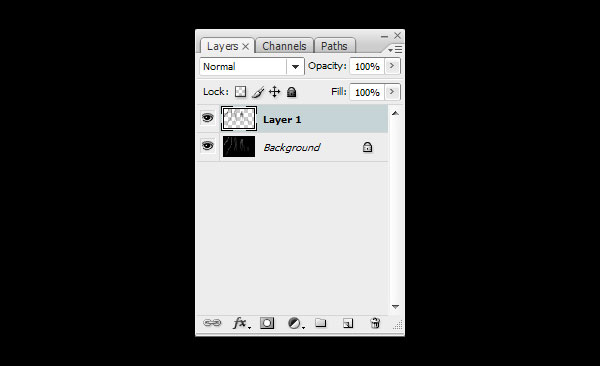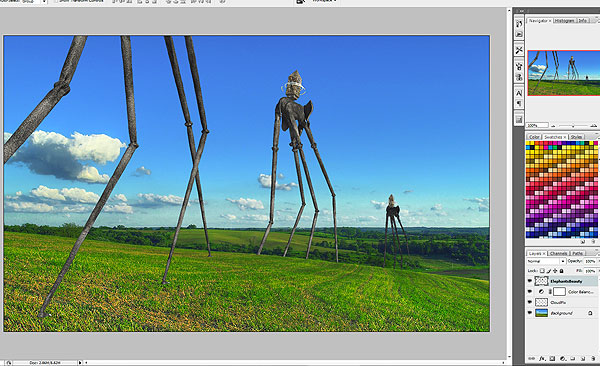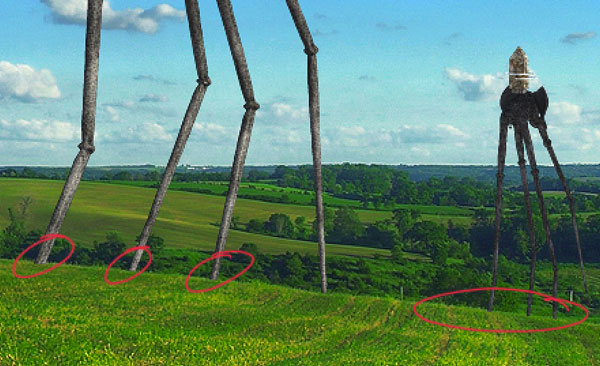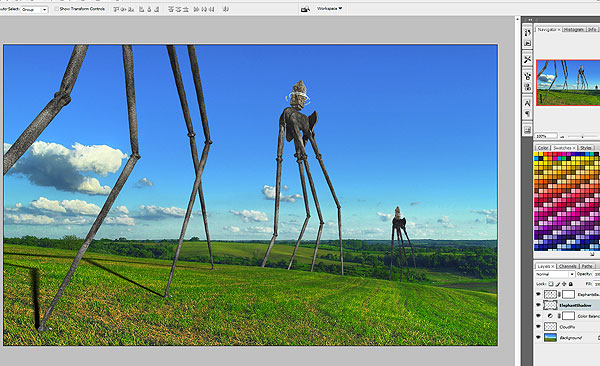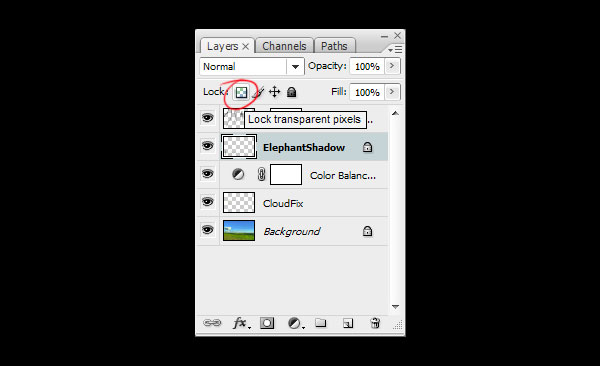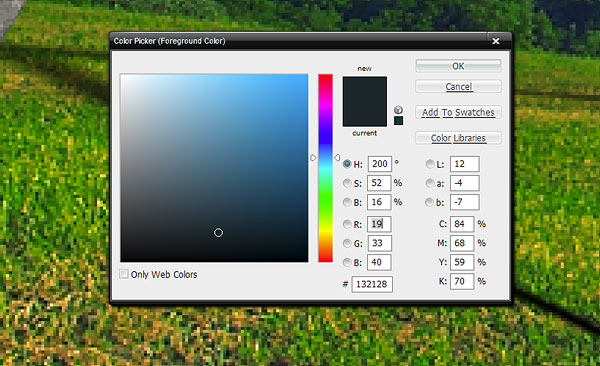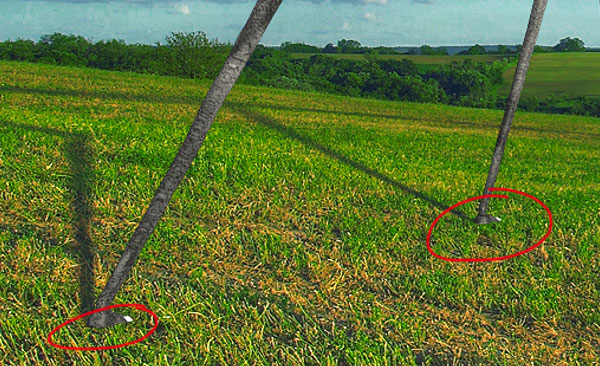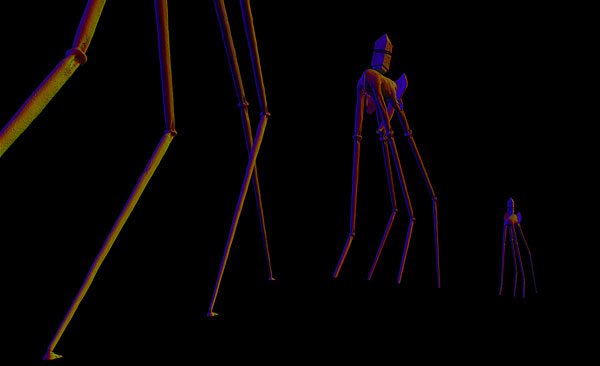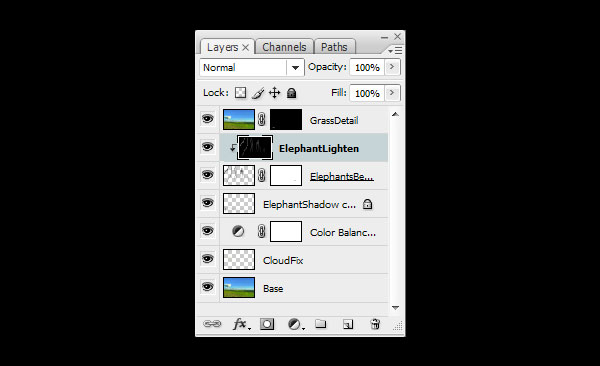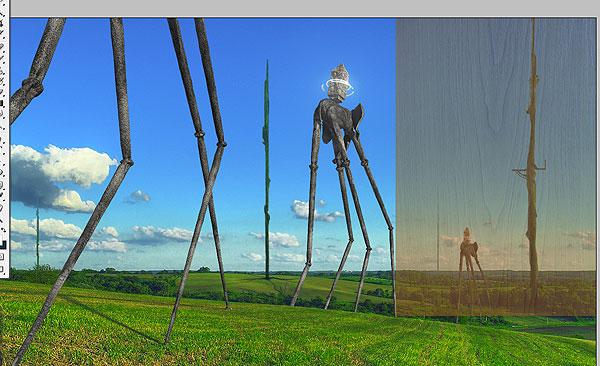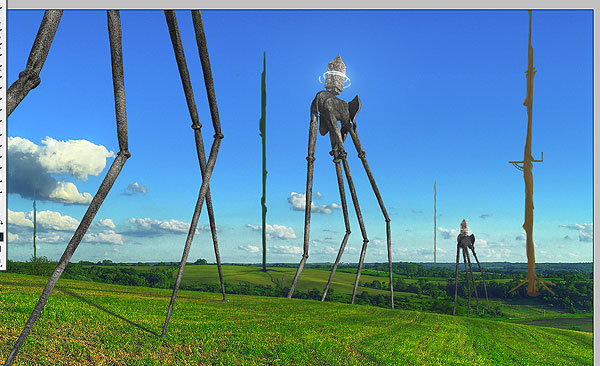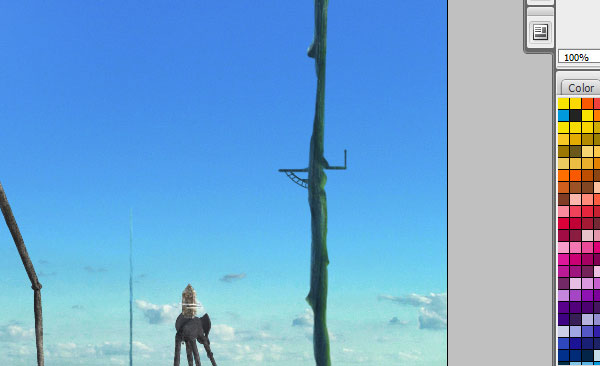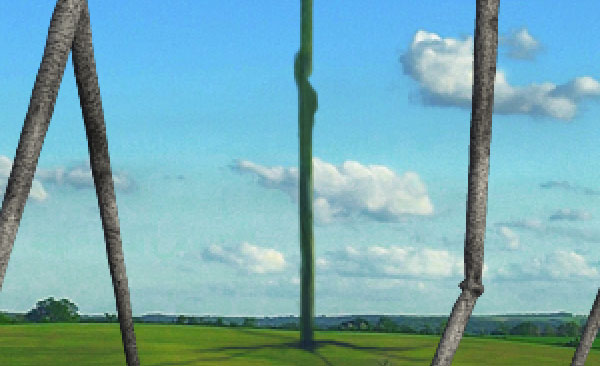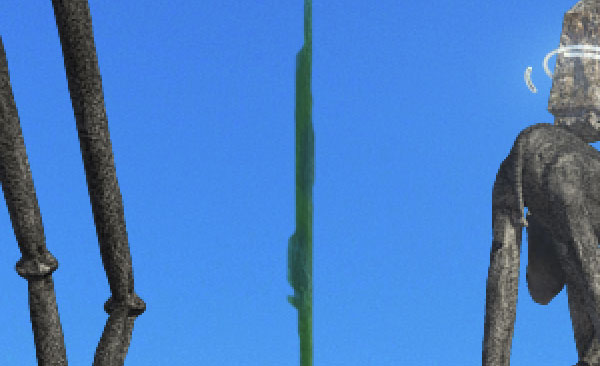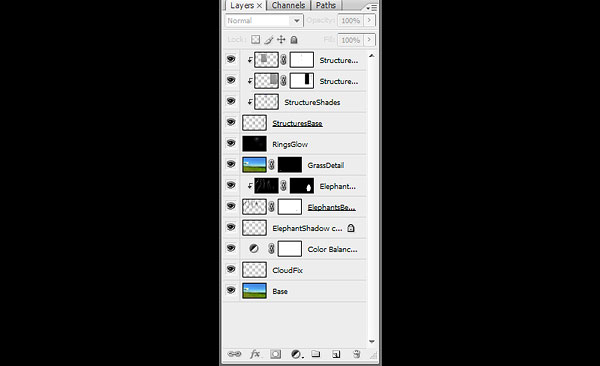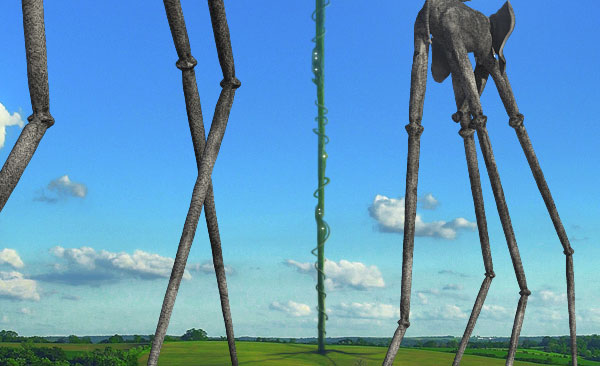, hvordan man kan skabe en verdensfjern 3d konstruerede kunst,,,, men jeg er en kunstner, der arbejder i mange forskellige stilarter, min styrke har altid været at blande 3d elementer med billeder til at skabe surrealistisk kunst.hvis du er interesseret i kunst, men havde ingen idé om, hvor de er sket, her er dine skridt gennem døren.,, i denne lektion, jeg giver dig et lynkursus i, hvordan man skaber disse typer af billeder.bare rolig, du behøver ikke at lære 3d, siden jeg skal give dig med 3d, bevirker, at begynde.vi vil blot være compositing og skabe en scene med den medfølgende gør.denne lektion er bestemt for mellemprodukter til avancerede photoshop brugere.få din tablet klar, fordi du vil bruge det meget i denne lektion!kan du finde photoshop psd fil i et register med "psd ', der kom i zip fil - - at du har downloadet.du ønsker at se dem igennem, kort før vi begynder.,, trin 1 - klargøring af uædle image, for resten, vi vil bruge dette landskab billedet her.note: du får brug for en sxc.hu konto med henblik på at se den bestand, foto, så hvis du ikke kan få adgang til det, tag et øjeblik til at oprette en konto., ikke desto mindre, efter du har den status, foto, åbne den med photoshop og gå til trin 2.i de næste skridt, vil vi være på denne base image.,,,,, trin 2 - størrelse, i forbindelse med denne forelæsning, vi vil arbejde med en web - venlige dimension.resize vores lager billede for 1280px af 915px ved at gå til billeder > billedets størrelse (command + alat + i).i lag palet, double click på at frigøre og navnet på denne lag " basen. " også skærpe de ændret image ved at filtrere > skærpe > skærpe.,,,,, trin 3 - hvide skyer, skidt!, blæst skyer er en af de ting, som er fælles for fotografering, men dårlige til at arbejde med.blæst skyer kan bryde et billede af skyer er for meget, og de spiller ikke med tilpasning, lag - så er det af afgørende betydning at reparere dem.få et nyt lag, kaldet " cloudfix. " med klonen stempel redskab (er) på 100% opacitet, sæt tilstand bliver mørkere og gøre det bløde (forskydning + venstre margen centrale), og også det at prøve alle lag., zoom ind på blæst områder af skyer i scene, hold alat og klik på et område med et medium eller lysere farve, men ikke sprunget ud.nu nøje stempel og børste i de områder, der er sprunget ud.henviser til den pædagogiske billeder under henvisning til før og efter billeder.,, note: en tablet er som sendt fra himlen nu, fordi de kan fastsætte klon stempel indstillinger til pen trykfølsomt for både uklarhed og størrelse.det vil i høj grad bidrage til dette skridt,.,,,,,,,,, trin 4 - farve balance, nu hvor vi har lavet vores skyer, lad os tage et kig på vores lærred igen.jeg lagde mærke til, at stedet er alt for fej, lad os gå videre og skabe balance i farver, en smule.skabe en farve balancejustering lag med disse indstillinger: midtones af 0,0,25 og skygger af 0,0,10.det kan være urørt.slå nu til at færdiggøre tilpasningen lag.henviser til billedet nedenfor for at se, hvordan din lag palet skal se ud, som om nu.,,,,,,,, trin 5 - afgrøder og sammensætning, skal vi gøre en ting mere, før vi begynder at have det lidt sjovt.sammensætningen i øjeblikket med horisonten er på ca. 50% af lærred gør det ser ret kedelige og ikke så interessant at se på.vi skal til afgrøde gulvet lidt for at gøre den mere dynamisk. slå c til at bringe den afgrøde, værktøj og sætter i 1280px bredde og 780px i højden.fra den øverste venstre hjørne af lærred, trækker den afgrøde, værktøj og over hele gulvet.bredde og højde bør nu være begrænset af afgrøden redskab, så det bør afgrøde på ca. 80% af det billede, på forhånd.tryk enter til at færdiggøre den afgrøde.billedet viser resultatet efter høsten.horisonten er nu på ca. 35 - 40% af lærredet.,,,,,,,, trin 6 - skægt!note:,, sædvanligvis på dette punkt, vil jeg tage billedet til maya og anvendelse af metoder til at tilpasse 3d - elementer med billedet.men det er ikke en nem proces, og du skal virkelig lære 3d, til at gøre det.jeg vil ikke dække denne i denne forelæsning lynkursus, men blot give dem, gør, at jeg allerede har matchet med gerningsstedet.,, nu skal vi starte med i 3d - aspekter og sammensatte dem.første åbne " elephant_beauty. tga ".det er det smukke billede af vores elefanter, som vi kommer til at sætte ind på vores scene.straks, du vil opdage, at de er på sort baggrund. - bare rolig, det er en god ting.tag dit kanaler regning, og du vil mærke et ekstra channel kaldes ", alpha 1. " dette er alfa - kanalen, som jeg har skabt for elefanter i maya.vi skal bruge denne kanal til at udvinde vores elefanter i baggrunden. - klik på ", alpha 1 " kanal til at bringe gennemsigtighed til udvælgelse.med udvælgelse, gå tilbage til din lag regning og med den baggrund lag udvalgte, slå command + j til valg til et nyt lag.elefanterne nu vil være i deres egen nye lag adskilt fra den sorte baggrund. nu med de nye lag udvalgte, mens de holder vagt, trække det lag i vores tutorielle lærred, som er landskabet.sørg for at få elefanter i mens de holder vagt, fordi det vil sætte dem i vores lærred, perfekt.hvis du bare trække over det, kan det ikke overens med gulvet.kalde det nye lag " elephantbeauty. " den scene er begyndt at se mere interessant, ikke?,,,,,,,,,,, trin 7 - magi, hvis du ser godt efter, kan du mærke, at der er en ubehagelig sort rand omkring vores elefant gøre.det er en anti - aliasing spørgsmål, når du få dem ud af den sorte baggrund.bare rolig, der er en let måde at fastsætte denne.bare gå til lag >) > fjerne sorte matte.viola!væk, væk, væk!,,,,,,,, trin 8 - rydde op, matchende 3d elementer med billeder er ikke nemt, det kræver en hel del præcision og tålmodighed.nogle gange er du fri et par pixels.du kan bare rydde op i photoshop.tilføje en maske til vores " elephantbeauty " lag og zoom ind lidt, så med en 100% hårdt børste, der med fuld sort, fjerne nogle af kanterne af elefant ben bløder i vores bjerg.- simpel nok!,,,,, trin 9 - ikke flyder, lad os gå videre og jorden vores elefanter med en skygge på gulvet.det er også en stor grad af realisme, straks tilføje, at gerningsstedet. åbne " elephant_floorshadow. tga " og gentage instrukserne i trin 6.gå ikke i panik, men jeg ved, at sagen er helt sort.det er bare fordi oplysningerne er i alfa - kanal, vi går ind i vores alpha - kanal til at udvinde skyggerne fra baggrunden lag.- klik på ", alpha 1 " kanal til at bringe gennemsigtighed op til valget.med udvælgelse, gå tilbage til din lag regning og med den baggrund lag udvalgte, slå command + j til valg til et nyt lag.skyggerne nu vil være i deres egen nye lag adskilt fra den sorte baggrund.hold vagt og trække det lag i vores tutorielle lærred, og sætte den under vores "elephantbeauty" lag.,,,,, trin 10 - ikke helt overbevisende, en fuld sorte uigennemsigtige skygge er næsten aldrig en god ting.hvis du bor i et sort hul, der altid skal være lys i skyggen. vælg "elephantshadow" lag og klik på gennemsigtighed, lås skift i din lag palet næste til låsen muligheder.dette vil låse gennemsigtighed i skyggen pixels.på denne måde vil vi være i stand til at ændre den skygge uden abstinenser pixels., der typisk er hvad jeg vil gøre, er zoom ind i det område, hvor emnet er, og øjendråber de mørkeste skygge farve fra billedet (i dette tilfælde en elefant ben er omfattet, og græsset omkring dem er vores mål - området).jeg kom for at finde den farve𠐠 fra området, og vil bruge det til at farve vores elefant er skygge, så det kan matche det oprindelige billede. klik på forgrundsviden farve fra photoshop værktøj, bar og sætte vores farve tilbage,&#i farve - piller og ramte godt.nu med vores "elephantshadow" lag inde i gennemsigtighed, ramte command + slette at farve vore oprindelige sort skygge i en blå - farve.nu i lag palet, sæt " elephantshadow " uklarhed til 75%.skyggen nu vil se meget mere overbevisende end en solid blok af sort.,,,,,,,,,,, trin 11 - græs detaljer, lad os gøre nogle detaljer, før vi går videre.vi er nødt til at erstatte nogle af græs fra vores hill, hvor store fødder.små detaljer, som disse er nøglen til en vellykket realisme.glem ikke at gøre dem!vælg din børste værktøj og bringe børste stationer, som rammer f5.gå videre og lade græsset børster, dit valg.jeg brugte en, der kaldte archeleron_grassbrushes.abr.der er en million børste stationer, du kunne finde og downloade online, og det er meget nemt at lave din egen så godt!efter at du med succes har ladt græsset børster, i vores lag palet overlappe " base og quot; lag og navn det " grassdetail. " nu sætte det på toppen af vores " elephantbeauty " lag.ja, landskabet er overlappende alt, - - men ikke gå i panik. giv den her en maske og fylder den med fuld sort, så lag er tomme.gå nu vælge en af græs børste stationer (en af dem vil være fint.zoom ind på områder, hvor der er behov for udskiftning af græs og børste lidt græs i masken med farven hvid.henviser til reference billeder, under hvis du er forvirret.vi er simpelthen at børste tilbage lidt græs detaljer nær den store fødder.,,,,,,,, trin 12 - lys, i det næste skridt, jeg vil forklare og vise dig et af vidunderlige arbejde med 3d. åbne " elephant_lightrgb. tga " i photoshop, skal du straks mærke. i dette billede, vores elefanter, det ser ud, som om de er lavet af underlige farver.ja, det ser underligt alle sammen, men du kan se skønheden i det, så snart du gå til din kanaler regning og klik gennem kanaler. i virkeligheden, at rgb går i dette billede, består af tre forskellige lyskilder, som jeg gjorde med maya.med data fra hver af disse kanaler, kunne jeg bruge dem i vores vigtigste lærred, som yderligere belysning og virkninger.for eksempel, den blå kanal i denne sag har en lyskilde, der kommer fra bag elefanter... jeg kunne bruge disse data som en baggrundsbelysning, hvis jeg ville.men da vi er udendørs, og ikke i en studie, er der ikke brug for det her. det, vi vil gøre i denne sag, er den "grønne" kanal, og her er derfor: hvis man ser på vores vigtigste lærred, bør man bemærke, at det tredje elefant (den mindste og mest fra kameraet.) er helt mørkt.jeg mener, at det er det billede, for det ser ikke ud til at se ud, som om det er placeret i den samme udendørs lys.når det er sagt, skal vi bruge den grønne kanal fra vores lightrgb pas til at ordne det. - klik på "grønne" kanal til at bringe den hvide data for udvælgelse.gå tilbage til lag palet og gøre et nyt lag.vælg 100% hvide som deres forgrund, farve og ramte command + slette at udfylde de data, de hvide.vil du nu har ændret de grønne - data i et nyt lag, der skal anvendes, hold vagt og trække "light" lag i vores tutorielle lærred.den på toppen af vores " elephantbeauty " lag og klip det " elephantbeauty " afholdelse af alat og klikke på mellem de to lag.dette vil gøre "light" lag kun påvirke pixeldataene i " elephantbeauty. " navnet på denne baggrund lag " elephantlighten. " den lyskilde, der påvirker hele elefanter i øjeblikket, men vi ordner det i det næste skridt.,,,,,,,,,,,,,, trin 13 - lys maske, nu hvor vi har sat vores lyskilde i stedet, vi virkelig kan bringe den i anvendelse.det er simpelt, fastsætte " elephantlighten " lag blanding tilstand til skærmen, og straks, så kan du se, hvor det her fører hen.vi ønsker blot, at det påvirker den mindste elefant her, så bare markise et udvalg omkring den mindste elefant og lave et lag maske.det vil isolere lyset kun berører den tredje elefant.det virker, som om lyset er for stærk, så jeg har sat den uklarhed til 35.vores elefant nu vil hoppe ud af skyggerne og ser bedre ud på scenen.,, note: i fremtiden, hvis du vil have lyset til at påvirke visse dele af emner, kun en maske og male lys i, hvor du vil have det til at komme op.det kan være så bred og detaljer, som du vil.,,,,,,,,,,,, punkt 14 - stråler.lad os give billedet lidt guf for øjet.jeg må sige, at jeg er et fjols for glødende ting - og ringene omkring sten på elefanter skal glød!du kunne gøre det i photoshop, men jeg har givet en glød over til dette formål, så lad os gøre det, åbne " elephant_glow. gal. ". det er heller ikke kræve i kanaler til at udvinde data.vi skal bruge det image, som den er.hold vagt og trække det lag i vores tutorielle lærred og placere det på toppen af lag hierarki.navnet på denne lag " ringsglow. " igen, kommer vi til at isolere de sorte og kun anvende den glød, data, og til at gøre dette er vi blot sætter blanding tilstand til skærmen.hal!du har selv en glødende ringe!,,,,,,,, trin 15 - kreativitet, for de næste skridt, det er snarere en kreativ proces end teknisk.jeg har besluttet, at den scene, så almindelige, så jeg vil gå videre og bruge min fantasi og tænk bare på nogle strukturer til at tilføje, i stedet, skabe et nyt lag og navnet på denne " structurebase. " med en hård børste, begynder maleri en vertigo strukturer i stedet.kan du huske, at der ikke er rigtige eller forkerte.skitse i deres struktur og være opmærksom på generelle form i stedet for præcision.hvis du ikke kender endnu, afholdelse af alat, mens de anvender den børste, værktøj, hurtigt vil lade dig øjendråber farver.brænde varm nøgle i dit hoved, fordi det er meget nyttig.øjendråber, tilstødende farver på den scene, hvor maleri strukturer, således at de kan have realistiske nuancer.husk, at vi er simpelthen at former her, ikke giver nogen fremhæver eller skygger endnu. jeg har lavet fire strukturer af forskellige dybder skabt.,,,,,,,,,,, trin 16 - skygge, nu hvor vi har grundlaget for vores strukturer, det er tid til at gå ind og skygge dem..lave et nyt lag, der hedder " structureshades ", og klip det på toppen af vores base lag.gå i gang med den børste, værktøj og pipette og begynde at skygge de strukturer, der er baseret på lyset.du kan også bruge den dodge og brænde redskaber til at hjælpe dig. se billederne nedenfor, hvis du har brug for hjælp til at visualisere skyggen.det er ikke noget teknisk, det kommer udelukkende fra observation af og viden om, hvordan lyset berører noget.jeg er ikke ekspert i digitalt billede - praksis og observation er nøglen!huske, at detaljer langsomt forsvinder den yderligere genstand er væk, og i vores tilfælde det vigtigste er faktisk kun to struktur er tættest på os. jeg har også besluttet at tilføje nogle flere detaljer til det nærmeste struktur til at lave en " balkon " slags stykke.,,,,,,,,,,, skridt 17 - teksturering, maleri basen og skygge er kun det første skridt, vil vi nu tekstur struktur.jeg har besluttet at anvende et træ struktur findes her.åbne den med photoshop og trække konsistens i vores lærred. skal vi tekstur, den største struktur.lavere tekstur opacitet ned, så du kunne se gennemsigtighed, så det passer til den struktur og omfang.klip det til vores struktur er lag hierarki på toppen af vores skygge lag.nu slog command + forskydning + u til desaturate tekstur og blanding tilstand til overlap.bring den tilbage til 100% opacitet og navnet på denne lag " structure1texture. ", teksturen er temmelig svag lige nu på grund af kontrast, så vi kan ordne det med niveauer.slå kommando + l til at bringe de niveauer og anvende de input - værdier på 75, 1, og 140, så slå det.strukturen skal nu gennem bedre.,,,,,,,,,,, gå 18 - rydde op, gøre en maske til vores " structure1texture " lag, og med en sort børste, male væk områder af konsistens, at du føler påvirker omfanget af strukturen.nogle gange er en struktur, kunne gøre om ser ret flad, og du kunne ordne det med maskering.nøglen er at sikre fremhæver ikke dukker op på darks og omvendt.,,,,,,,, skridt 19 - jeg gentager, gentages trin 17 og 18 om center struktur, som er den eneste anden struktur, hvis struktur skal stadig vise, selv den mindste.kan du huske detaljer vil tilføje op!også henvise til skærmbillede nedenfor for at se, hvordan din lag palet struktureres, indtil dette skridt.,,,,,,,,,,, gå 20 - detaljer pt. 1, vores strukturer, er meget klar.det er tid til at spille lidt rundt og eksperimentere med detaljer. det første, jeg har besluttet, at jeg ønskede at tilføje mere fremhæver de strukturer, for at bringe dem mere.skabe et nyt lag, der hedder " fremhæver ", og klip det til vores struktur er hierarki.sæt blanding tilstand til overlap. vælge hvid som din farve og med en delvis blød børste, gå ud og male nogle højdepunkter på strukturerne.nu bruger jeg ordet " fremhæve ", noget, man kunne kalde det blot at tilføje mere dimension til vores strukturer.henviser til billederne nedenfor,.,,,,,,,,,,, gå 21 - detaljer pt 2, lad os tilføje flere detaljer til vores strukturer for at gøre dem mere interessant. jeg har besluttet at tilføje, lys og vinduer til dem.skabe et nyt lag, kaldet " lys " og med en lille 100% hårde børster, gå ind i vores strukturer og nogle vinduer og lys i dem.igen, dette er en kreativ proces, og der er hverken rigtigt eller forkert.du kan henvise til billederne nedenfor, hvis du har brug for en visuel retning. nu, at du har lagt de elementer, der right-click på vores lag og gå ind i blanding muligheder greb og tænd ydre glans.normalt ville du have til at eksperimentere og spiller med de indstillinger, men for vores scene, jeg fandt, at de indstillinger så perfekt, så jeg lader det som det er.- okay, for at afslutte dette og gøre vores " lys " glød.,,,,,,,,,,, skridt 22 - detaljer pt 3, eftersom vi nærmer os slutningen, vi er blot arbejder videre med detaljer., - - lave et nyt lag, kaldet " details1 ", og begynde at male mere detaljerede oplysninger om strukturer.nu, hvor vi har gjort de skygger, kunne vi let øjendråber nuancer af strukturen for fremtidige maleri af detaljer.jeg besluttede at føje nogle ledninger i bygningen, som jeg vil fortsætte i de næste skridt i retning af at gøre en, kraftværk, ud af disse strukturer,.,,,,,,,,,,, gå 23 - detaljer pt 4 vil vi nu gøre ledninger, der forbinder vores strukturer som et kraftværk.igen, dette er en kreativ proces, det er helt fint, hvis resultat ikke er en kopi af min.have det sjovt!skabe et nyt lag, der hedder " details2 ", og sætte den under vores elefanter, så vi ikke arbejde på toppen af dem.øjendråber, en hue fra vores største struktur (må ikke bekymre dig om at få nøjagtige farver, og vi vil ordne det.nu bruge pennen værktøj til at skabe nogle veje, hvor du føler dig ledningerne ville være.højreklik på slagtilfælde vej med børste værktøj.sørg for, at din børste er sat til en meget lille og hårde rund børste.jeg brugte begge 2px og 1px penselstrøg her. efter du har sat alle ledningerne ned, kan vi nu arbejde på at få farverne passer til belysning.første, låser vores " details2 " lag er gennemsigtighed ved at klikke på gennemsigtighed boks, som vi gjorde tidligere.dette vil give os mulighed for at farve vore ledninger farve, vi ønsker ikke at skulle bekymre sig om efter deres form, for at være ærlig, så er alle baseret på god dømmekraft og dit øje for farve.man skal bare zoom ud og se på det og se, om det ser naturligt ud.jeg har kun øje satte farver fra hver søjle og gjorde en stigning fra deres side af hegnet, for at få deres overbevisende farver.,,,,, skridt 24 - detaljer pt 5, valgte jeg at tilføje en måne i dette stykke.det er op til dig, hvad du vil have detaljer at tilføje, vær kreativ., lad os se, hvordan jeg fik månen.kom her og få månen materiel image.åbn det i photoshop og sæt det ind i vores lærred.navnet på denne lag " måne. ", lavere uigennemsigtighed, så du kan se gennem gulvet og størrelse af det store lager billede til den ideelle størrelse til månen.de er fri til at henvise til det der billede for reference. efter du har sat det på plads, blanding tilstand til " skærm ", - - så kunne du starte maskering månen.igen, dette handler om fællesskabspræferencen, hvis du vil have en fuldmåne, du kan springe over den maskering. den glød på månen er opnået ved at kopiere den maskerede måne lag og tilføje en gauss sløret, så maskering af uønskede bestanddele.jeg brugte en gauss - tåge fastsættelse af 5 og maskerede nogle af skæret omkring, drikkepenge, månen, fordi der så sjusket.du kan kalde denne lag " moonglow. " chef for det næste skridt for den endelige lappeløsninger,.,,,,, skridt 25 - sidste justeringer, vi er meget tæt på.nu er det tid til at fremsætte endelige tilpasninger og justeringer af den samlede lærred.først, en farve balancejustering lag.i skyggerne, input - 15,0,5.- okay. få et foto filter justering lag og anvende den forudindstillede " mørk gul. " dette vil tage ned over mættede luftrum tone og få det til at se mere realistisk. endelig har jeg besluttet at ændre og supplere de sidste detaljer.jeg fjernede den længst struktur, fordi det var ondt sammensætning.jeg sænkede opacitet af mønstre på strukturerne.og jeg har tilføjet nogle fugle i luften og på ledningerne ved blot at male dem med en lille børste.,,,,, det sidste billede, det er alt, folkens!vi er færdige!jeg håber, du nød den lektion, og at det har lært en ting eller to om at skabe billeder som disse, husk, praksis, overholde, og lad din hjerne løs!når der arbejdes med billeder, som disse er det afgørende at lad dit sind på og skabe.som du kan se fra gennemførelsen af det pædagogiske, størstedelen af arbejdet er ikke så meget tekniske, men snarere kreativ.de grundlæggende principper og regler gælder fortsat, men at vide, hvordan man er fri, men ikke at bryde reglerne på samme tid vil gøre dig til en bedre kunstner.det kan jeg garantere.tak for din tid, og du er velkommen til at besøge mig på thefifthorder.net for fremtidige portefølje opdateringer eller netværk.det endelige billede er nedenfor.du kan se den store version her.,,,,